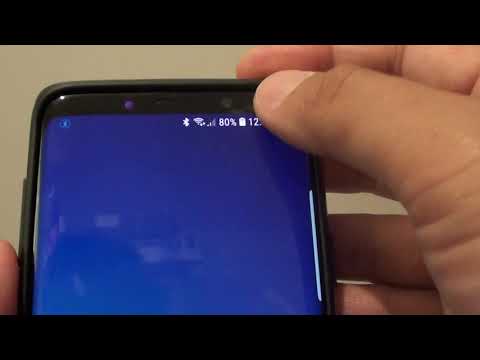
Witamy w kolejnej odsłonie naszej serii rozwiązywania problemów, w której staramy się pomóc naszym czytelnikom, którzy są właścicielami #Samsung #Galaxy # Note9, rozwiązać problemy, które mają ze swoim telefonem. Jest to najnowszy model z serii urządzeń Note wydany w zeszłym roku i to ten o najbardziej zaawansowanej architekturze sprzętowej. Chociaż jest to solidne urządzenie, zdarzają się sytuacje, w których mogą wystąpić pewne problemy, którymi zajmiemy się dzisiaj. W najnowszej odsłonie naszej serii rozwiązywania problemów zajmiemy się problemem, który nie wyświetla zainstalowanej aplikacji Galaxy Note 9.
Jeśli posiadasz Samsung Galaxy Note 9 lub inne urządzenie z Androidem, skontaktuj się z nami za pomocą tego formularza. Z przyjemnością pomożemy w rozwiązaniu wszelkich problemów związanych z urządzeniem. Jest to bezpłatna usługa, którą oferujemy bez żadnych zobowiązań. Prosimy jednak, aby podczas kontaktu z nami starać się być jak najbardziej szczegółowym, aby można było dokonać dokładnej oceny i podać prawidłowe rozwiązanie.
Jak naprawić Samsung Galaxy Note 9, zainstalowana aplikacja nie jest wyświetlana
Problem:Posiadam Samsung Galaxy Note 9. Zainstalowałem aplikację Cash na swoim urządzeniu i do 5 stycznia 2019 działała doskonale. Cash App miał problem z systemem i nie mogłem korzystać z aplikacji, dopóki problem nie został rozwiązany. Po rozwiązaniu nadal nie mogłem korzystać z aplikacji. Zespół Cash App poinformował mnie o konieczności odinstalowania aplikacji i ponownej instalacji. Po wykonaniu procedury ponownej instalacji Cash App otrzymałem wiadomość: „Cash App zostanie wkrótce zainstalowany na Twoim urządzeniu”. Problem polega na tym, że według mojego urządzenia aplikacja jest zainstalowana, ale nie wyświetla się na mojej liście pobranych aplikacji. Kiedy próbowałem go ponownie zainstalować, otrzymałem ten sam komunikat: „Cash App zostanie wkrótce zainstalowany na Twoim urządzeniu” i nadal nie widzę, gdzie znajduje się Cash App na liście aplikacji na moim telefonie, ani nie mogę z niego korzystać. Czy to problem z moim telefonem?
Rozwiązanie: Przed wykonaniem jakichkolwiek czynności rozwiązywania problemów na tym telefonie najlepiej jest upewnić się, że działa on z najnowszą wersją oprogramowania. Jeśli aktualizacja jest dostępna, sugeruję najpierw ją pobrać i zainstalować.
Ponieważ najprawdopodobniej jest to problem związany z oprogramowaniem, skupimy się na rozwiązywaniu problemów z oprogramowaniem telefonu. Poniżej wymieniono kroki rozwiązywania problemów, które należy wykonać, aby sprawdzić, czy to jest przyczyną problemu.
Wykonaj miękki reset
W celu odświeżenia oprogramowania telefonu zwykle wykonuje się miękki reset. Ta czynność zwykle naprawia drobne usterki oprogramowania, które mogą powodować problemy z telefonem.
- Naciśnij i przytrzymaj przycisk zmniejszania głośności i nie zwalniaj go.
- Teraz naciśnij i przytrzymaj klawisz zasilania, jednocześnie przytrzymując przycisk zmniejszania głośności.
- Trzymaj oba klawisze razem wciśnięte przez 10 sekund lub dłużej.
Po uruchomieniu telefonu sprawdź, czy problem nadal występuje.
Odinstaluj i ponownie zainstaluj aplikację
Następną rzeczą, którą będziesz chciał zrobić, jest odinstalowanie aplikacji, a następnie pobranie jej ponownie ze sklepu Google Play.
Aby odinstalować aplikację
- Przeciągnij ekran główny w górę
- Mocno naciśnij aplikację, którą chcesz usunąć
- Kliknij Odinstaluj
- Kliknij OK
Aby zainstalować aplikację, po prostu otwórz Sklep Google Play, a następnie pobierz aplikację z tego miejsca. Otrzymasz najnowszą wersję aplikacji.
Wyczyść partycję pamięci podręcznej telefonu
Zdarzają się przypadki, gdy dane w pamięci podręcznej przechowywane na dedykowanej partycji telefonu mogą zostać uszkodzone. W takim przypadku zwykle powoduje to pewne problemy z telefonem. Aby wyeliminować możliwość, że to jest przyczyną problemu, będziesz musiał wyczyścić partycję pamięci podręcznej telefonu z trybu odzyskiwania.
- Wyłącz telefon.
- Naciśnij i przytrzymaj klawisz zwiększania głośności i klawisz Bixby, a następnie naciśnij i przytrzymaj klawisz zasilania.
- Gdy pojawi się logo Androida, zwolnij wszystkie trzy klawisze.
- Komunikat „Instalowanie aktualizacji systemu” będzie wyświetlany przez 30–60 sekund, zanim pojawią się opcje menu odzyskiwania systemu Android.
- Naciśnij kilkakrotnie klawisz zmniejszania głośności, aby podświetlić wyczyść partycję pamięci podręcznej.
- Naciśnij przycisk zasilania, aby wybrać.
- Naciśnij klawisz zmniejszania głośności, aby podświetlić tak, i naciśnij klawisz zasilania, aby wybrać.
- Po ukończeniu czyszczenia partycji pamięci podręcznej system Reboot jest teraz podświetlony.
- Naciśnij klawisz zasilania, aby ponownie uruchomić urządzenie.
Wykonaj reset fabryczny
Jeśli powyższe kroki nie rozwiążą problemu, istnieje prawdopodobieństwo, że przyczyną są stare dane oprogramowania, które nie zostały całkowicie usunięte podczas procesu aktualizacji. Najlepszym sposobem radzenia sobie z tym teraz jest przywrócenie ustawień fabrycznych. Przed zresetowaniem wykonaj kopię zapasową danych telefonu.
- Wyłącz telefon.
- Naciśnij i przytrzymaj klawisz zwiększania głośności i klawisz Bixby, a następnie naciśnij i przytrzymaj klawisz zasilania.
- Po wyświetleniu zielonego logo Androida zwolnij wszystkie klawisze (komunikat „Installing system update” będzie wyświetlany przez około 30–60 sekund przed wyświetleniem opcji menu odzyskiwania systemu Android).
- Naciśnij kilkakrotnie klawisz zmniejszania głośności, aby podświetlić opcję „wyczyść dane / przywróć ustawienia fabryczne”.
- Naciśnij przycisk zasilania, aby wybrać.
- Naciśnij klawisz zmniejszania głośności, aż zostanie podświetlone „Tak - usuń wszystkie dane użytkownika”.
- Naciśnij przycisk zasilania, aby wybrać i rozpocząć reset główny.
- Po zakończeniu resetowania głównego zostanie podświetlona opcja „Uruchom ponownie system teraz”.
- Naciśnij klawisz zasilania, aby ponownie uruchomić urządzenie.
Po zakończeniu resetowania ponownie pobierz aplikację, a następnie sprawdź, czy po zainstalowaniu można ją teraz zobaczyć na telefonie.


